概要
WPF アプリケーション開発において、ユーザーからの数値入力を受け付ける場面は数多くあります。その際、多くの開発者はテキストボックスを利用するでしょう。しかし、テキストボックスは数値の入力形式や範囲を制限することが難しく、誤入力が発生しやすいという問題があります。
そこで今回は、Slider コントロール の Minimum プロパティ と Maximum プロパティ を使用して、ユーザーに直感的に数値入力を行ってもらう方法を紹介します。
構文
XAML
<Slider x:Name="MySlider" Minimum="最小値" Maximum="最大値" Value="現在値" />
Minimumプロパティには最小値を、Maximumプロパティには最大値を指定します。
マイナスの値を指定することもできます。
コードビハインド
MySlider.Minimum = 最小値; MySlider.Maximum = 最大値;
Minimumプロパティには最小値を、Maximumプロパティには最大値を指定します。
マイナスの値を指定することもできます。
使用例
XAML
<Slider x:Name="VolumeSlider" Value="10" Minimum="0" Maximum="100" />
この例では、Minimum プロパティ(最小値)に 0 を、Maximum プロパティ(最大値)に 100 を指定しています。
マイナスの値を指定することもできます。
コードビハインド
MySlider.Minimum = 0; MySlider.Maximum = 100; MySlider.Value = 10;
この例では、Minimum プロパティ(最小値)に 0 を、Maximum プロパティ(最大値)に 100 を指定しています。
まとめ
WPF アプリケーション開発において、ユーザーからの数値入力を受け付ける場面は数多くあります。
本記事では、Slider コントロールの Minimum プロパティと Maximum プロパティを使用して、可動範囲の最小値と最大値を設定する方法について説明しました。
Please follow and like us:

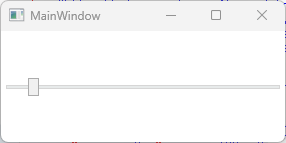

コメント